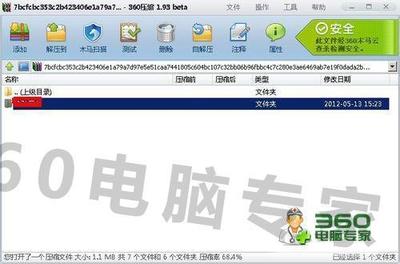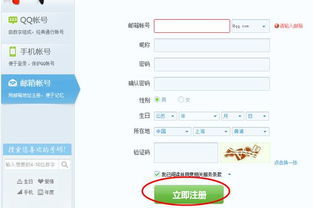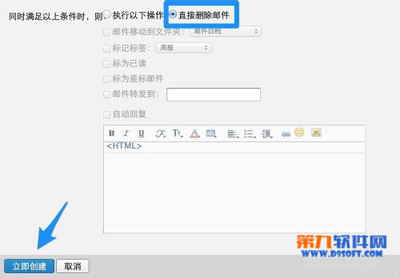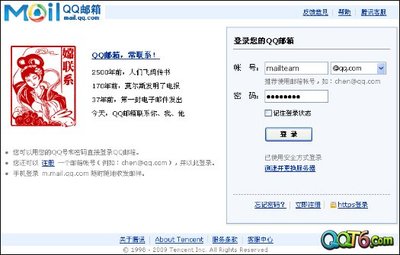上一篇经验中我们介绍了如何使用没有广告的QQ国际版软件,作为国际版,这款软件还有一个快速实时翻译的功能,如果需要和外国人沟通,而自己的英语水平又很一般,那么这款软件就能很大的帮助我们。
QQ翻译怎么用——工具/原料QQ国际版软件QQ翻译怎么用——方法/步骤
QQ翻译怎么用 1、
首先打开QQ国际版软件,登录自己的账号。
QQ翻译怎么用 2、
打开一个联系人的聊天窗口。
QQ翻译怎么用 3、
通过对比,可以看到国际版的聊天窗口和普通版的对比多了一个【翻译按钮】。
QQ翻译怎么用_qq翻译
QQ翻译怎么用 4、
点击【翻译】按钮,选择【中文--》英文】,并勾选【附上原文本】和【自动发送】。
QQ翻译怎么用 5、
我们在编辑框中输入一句中文,点击【翻译】。
QQ翻译怎么用_qq翻译
QQ翻译怎么用 6、
可以看到软件会在给对方发送中文的同时,自动在后面加上一句翻译好的英文。如果我们没有勾选【附上原文本】,就会只发送翻译后的英文了。
QQ翻译怎么用 7、
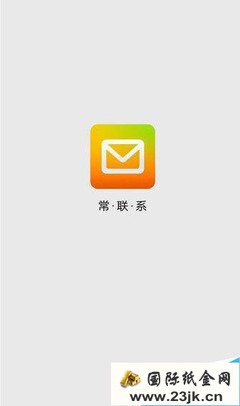
再来把翻译方向修改为【英文--》中文】。
QQ翻译怎么用 8、
输入一句英文,点击【翻译】。
QQ翻译怎么用_qq翻译
QQ翻译怎么用 9、
软件已经把发送的英文实时翻译为中文。
QQ翻译怎么用 10、
如果我们收到了对方发来的英文,但无法看懂该怎么办呢?软件也同时可以翻译收到的信息。
QQ翻译怎么用 11、
框选收到的信息,会看到出现一个快捷按钮和一个下拉菜单,点击下拉菜单可以选择翻译的语种和方向。
QQ翻译怎么用_qq翻译
QQ翻译怎么用 12、
直接点击快捷按钮,可以看到英文已经被翻译为中文了。
QQ翻译怎么用 13、
同样,如果对方是不懂中文的外国人,也可以把收到的中文信息翻译为英文。
 爱华网
爱华网